Не работает Ютуб в Яндекс браузере – что делать?
Если перестал работать Ютуб, не запускается и не загружается видео, то необходимо искать причину. Как правило, пользователю приходится последовательно проверять различные версии возникновения проблем, чтобы наконец устранить неполадки.
Переполненный кэш
Проблемы с Ютубом в Яндекс браузере? Причиной мог стать заполненный кэш. Во внутреннюю память приложение сохраняет различные файлы, которые могут потребоваться ему в дальнейшем.
В результате кэш засоряется, он может нарушать функционирование программы. Рекомендуется выполнить очистку и удалить «мусорные» файлы с компьютера. Вам необходимо:
- Открыть раздел с настройками.
- Найти пункт «Очистить историю загрузки».
- Выбрать кэш для удаления.
- Подтвердить операцию.
- Выполнить перезапуск приложения.
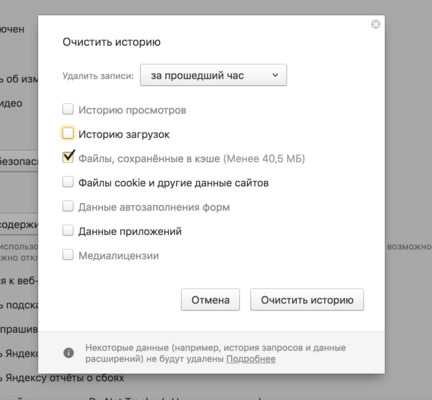
Удалите cookie
Куки – это файлы, которые применяются для сохранения информации о пользователе. Они широко используются на сайтах и облегчают взаимодействие человека с порталом. Но куки тоже могут нарушить функционирование браузера.
Для очистки вам потребуется:
- Открыть меню.
- Перейти в настройки.
- Найти раздел «Очистить историю загрузки».
- Пометить куки галочкой.
- Подтвердить удаление.
- Выполнить перезапуск программы.
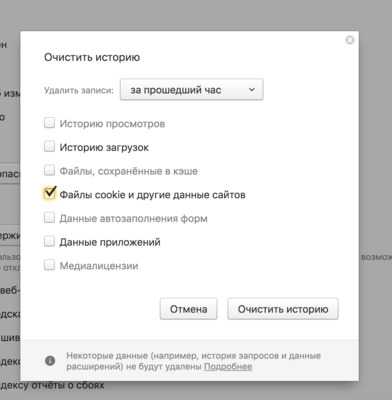
Вирусы
Проблемы с вирусами особенно актуальны для Windows. Не сказать, что на других платформах их совсем нет. Просто Виндовс является самой популярной операционной системой, поэтому большинство вирусов пишутся под нее.
Если у Вас остались вопросы или есть жалобы — сообщите нам
Вредоносное ПО может нарушить функционирование браузера и заблокировать различные функции. Вам необходимо выполнить следующие действия:
- Скачайте любое антивирусное приложение.
- Включите в программе сканирование при запуске.
- Выполните перезагрузку компьютера.
- После запуска активируется сканирование системы.
- Дождитесь окончания процедуры, она может занять несколько часов. Зато при запуске можно выполнить глубокую проверку ПК.
- После завершения сканирования выводится информация об обнаруженных зараженных объектах. Вы можете удалить их или отправить в карантин.
Файл hosts
Не воспроизводится видео на Ютуб? Возможно, ошибки в hosts не позволяют просматривать ролики. Чтобы исправить ситуацию, вам потребуется:
- Открыть проводник.
- Перейти в раздел по пути C:\Windows\System32\drivers\etc.
- Найти в списке файл и кликнуть на него правой кнопкой.
- В появившемся меню выберете пункт «Открыть с помощью».
- Выводится перечень подходящих приложений. Кликните на Блокнот.
- Удалите все записи ниже строки 127.0.0.1 localhost.
- Если под ней расположена строка ::1 localhost, то ее стирать не нужно. Но удалите то, что находится под ней.
- Подтвердите сохранение изменений и перезапустите браузер.
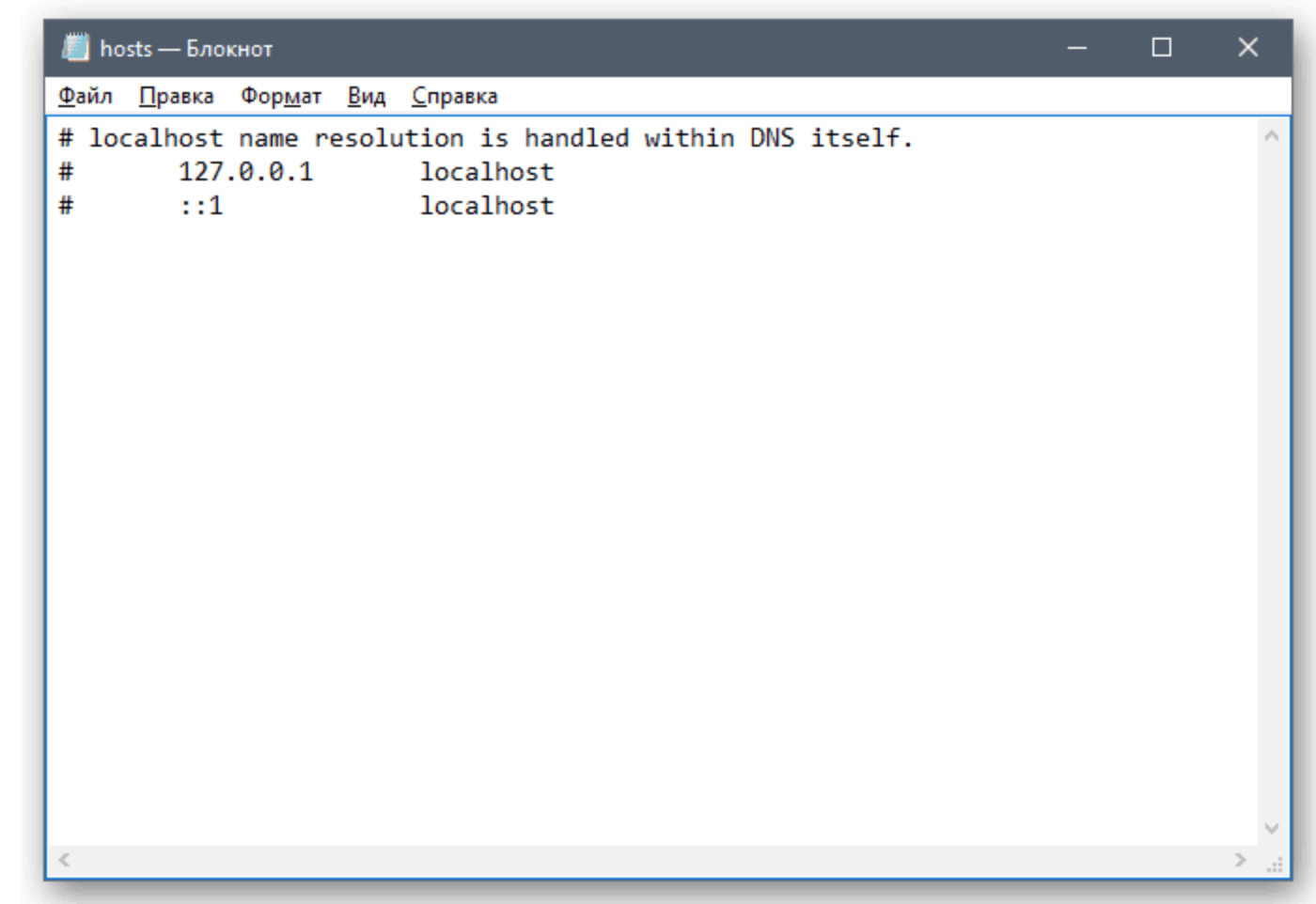
Низкая скорость интернета
Не грузит Youtube в Яндекс браузере? Возможно, причина в низкой скорости интернета. Пропускной способности сети недостаточно для потокового воспроизведения видео с заданным качеством. Что вы можете сделать:
- Подключить у провайдера тариф с более высокой скоростью.
- Если параметры ниже заявленных, то стоит связаться со службой поддержки вашего оператора.
- Можно снизить качество ролика, нажав на значок с шестеренкой.
Не исключено, что видео слишком «тяжелое» для вашего компьютера. Например, вы выбрали качество 4К, а устройство просто не может обработать его из-за недостаточной производительности.
Конечно, можно поменять комплектующие в компьютере и повысить его характеристики. Но лучше снизить битрейт, подобрав оптимальный параметр для вашего устройства.
Другие проблемы
Давайте перечислим другие причины проблемы:
- Сбои на сервисе. Необходимо дождаться их устранения.
- Установленные расширения нарушают работу программы. Отключить плагины вы сможете в разделе «Дополнительно» – «Дополнительные инструменты».
- Вы одновременно открыли слишком много вкладок, оперативная память забита.
- Проблемы непосредственно с браузером. Попробуйте выполнить его обновление или повторную установку.
- Сайт заблокирован в вашей сети. В офисах нередко ограничивается доступ к социальным сервисам, чтобы стимулировать сотрудников заниматься своими прямыми задачами.
- Нет подключения к интернету. Для проверки попробуйте открыть любой другой сайт в новой вкладке.
- Блокировщик рекламы ограничивает доступ к роликам.
Переустановка приложения
Нередко специалисты выкладывают в Плей Маркет новую версию с недоработками. Сотрудники могли допустить пару ошибок, но они привели к поломке ряда функций программы
Поэтому так важно тщательно проверять код и проводить тесты перед выпуском обновления
Если не запускается Ютуб на Андроиде, то можно попробовать выполнить переустановку:
- Удалите ПО через рабочий стол или в настройках.
- Зайдите в официальный магазин.
- Найдите через поиск Youtube и скачайте его на устройство.
- После установки проверьте функционирование.
Также можно поставить старую версию. Скачайте файл apk с 4пда и установите его на устройство. Не забудьте выключить автоматическое обновление в официальном магазине, иначе Гугл Плей снова поставит вам последнюю версию Ютуб.
Способ 2: Сброс настроек на смартфоне Android
Этот способ удалит все данные и программы, уже загруженные в смартфон. Рекомендуется предварительно создать бэкап системы и скопировать на отдельный носитель все фотографии и важные файлы.
- Перейдите в раздел настроек и откройте «Восстановление и сброс».
- Найдите вкладку «Сброс настроек». После открытия откроется встроенные сервис по удалению информации.
- После устройство перезагрузится, а вам понадобится заново войти в аккаунт Google и скачать программу на аппарат (можно воспользоваться бэкапом).
- Характеристики
- Описание
- Версии
- Отзывы
Характеристики
Обновлено: 2020-11-11 17:35:25
Совместимость: Android 4.x, Android 5.x, Android 6.x, Android 7.x, Android 8.x, Android 9.x, Android 10.x
Язык: Русский, Английский
Описание
При помощи данного приложения вы сможете в любой момент наслаждаться просмотром самых популярных видео со всего мира.
Приложение YouTube обладает всеми функциями, необходимыми для работы с видеохостингом. С его помощью вы сможете загружать и редактировать свои видео записи, делиться ими с друзьями, оставлять комментарии под видео других пользователей и транслировать видео на большой экран.
Также, используя приложение YouTube, вы сможете управлять своими подписками. Вы будете не только подписываться на каналы и отписываться от них, получать уведомления о выходе новых роликов на понравившихся каналах, но и будете получать персональные рекомендации, основанные на понравившихся вам видео.
Скачайте официальное приложение YouTube на свой Android смартфон или планшет и наслаждайтесь просмотром миллионов классных видео со всего мира.
Как исправить ошибку 400 на компьютере или телефоне
Для устранения неполадок выполните ряд простых действий:
- Убедитесь в стабильности интернет-соединения. При необходимости подключитесь к Wi-Fi или перезагрузите роутер. Если используется мобильный интернет, попробуйте переместиться подальше от холодильника, микроволновки, покиньте подвальное помещение.
- Если на смартфоне при загрузке последней версии мобильного приложения произошла ошибка, удалите «Ютуб».
- В Google Play отыщите и повторно скачайте программу. Если давно не обновляли YouTube, скачайте последнюю версию. Старые могут работать с ошибками. Для установки обновления используйте Play Market. Не загружайте приложение со сторонних сайтов, чтобы не занести вирусы на гаджет.
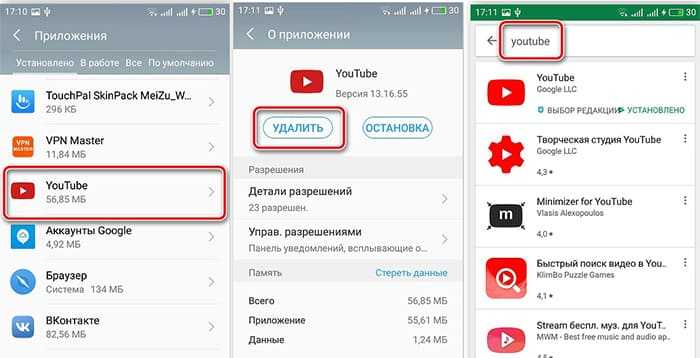
Удалите и затем скачайте ютуб заново.
Очистка кэша браузера
На телефоне можно почистить отдельно кэш приложения. Для этого зажмите иконку, удерживайте несколько секунд, пока не появится всплывающее меню. В нем выберите одноименный пункт, дождитесь завершения процедуры.
Для этого в настройках кликните по «Памяти». В выскочившем меню выберите «Оптимизацию». С помощью этой функции будут удалены все неиспользуемые данные. При этом пароли, нужные приложения сохранятся.
На ПК процедура незначительно отличается в зависимости от выбранного браузера. В главном меню тапните по значку в виде 3 точек в правом верхнем углу. В меню выберите строку «История». Удалите ее, нажав на одноименный пункт.
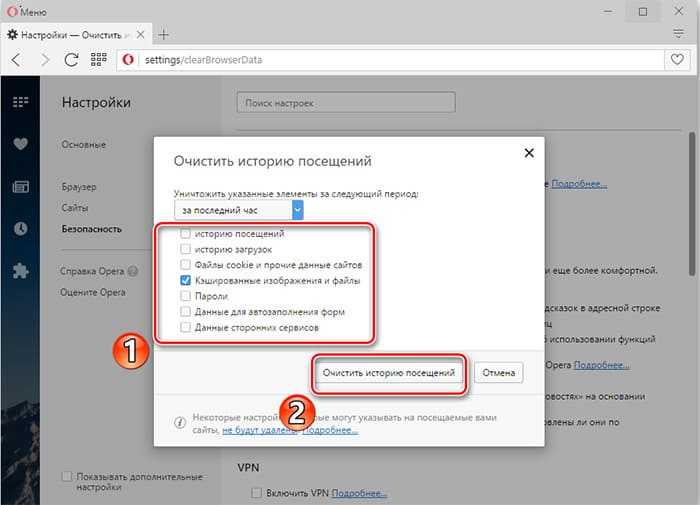
Проведите очистку кэша браузера.
Удаление cookie
Нередко сайты не работают из-за избытка файлов cookie на девайсе.
Чтобы избавиться от них, cделайте следующее:
- Перейдите в настройки браузера. Там выберите «Историю».
- Кликните по кнопке «Удалить».
- В настройках поставьте галочку напротив пункта «Файлы cookie и данные других сайтов».
- Подтвердите серьезность намерений, дождитесь завершения процедуры.
Можно произвести чистку с помощью специальных программ (например, CookieSpy, Cookienator или CCleaner).
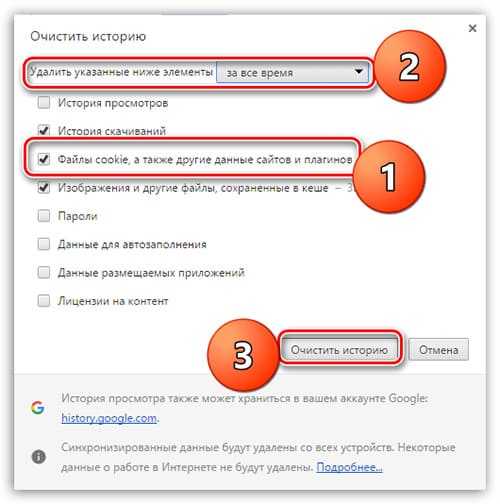
Почистите историю.
Отключение расширения
YouTube может выдавать сообщение о проблемах с сетью из-за работы ряда плагинов.
Чтобы выключить мешающие расширения, кликните по 3 точкам в верхнем правом углу экрана. Отыщите пункт «Дополнительно». В возникшем списке щелкните по строке «Расширения». На дисплее появится перечень всех активированных плагинов.
Попробуйте выключить все, затем поочередно включайте, пока причина ошибки не будет обнаружена.
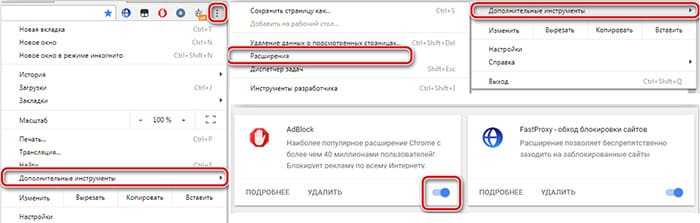
Отключите расширения, которые мешают работать.
Отключение безопасного режима
Безопасный режим на сервере делает недоступным для просмотра контент для взрослых, включая ролики, содержание которых может считаться жестоким или оскорбительным.
Если проблема наблюдается при попытке ознакомиться с отдельным видео, перейдите в настройки профиля. В нижней части списка отыщите пункт «Безопасный режим». Деактивируйте его, переведя ползунок.
Проблемы
Иногда причиной становится забитая оперативная память. Особенно эта проблема актуальна для старых и бюджетных устройств с небольшим количеством ОЗУ на борту.
Даже если вы купили флагман 2-3 года назад, то с ним могли возникнуть проблемы. Технологии не стоят на месте, приложения становятся все более прожорливыми. С каждым обновлением программы нуждаются все в большем объеме ОЗУ для полноценной работы.
Что тут можно сделать? Попытайтесь выгрузить из оперативной памяти все ненужные программы. Для этого зайдите в настройки в раздел с приложениями. Изучите список запущенного ПО и принудительно остановите его. В некоторых случаях подобные манипуляции помогают избавиться от «тормозов» в Ютуб.
Но надо понимать, что это своеобразные «костыли». Так как прожорливость программ повышается, вскоре подобный способ перестанет работать на вашем девайсе. Выход только один – купить новый аппарат.
На момент написания статьи, актуальный объем ОЗУ – 4 ГБ. Это минимальный параметр для максимально комфортного использования смартфона. Если есть возможность, то лучше брать девайс с 6 ГБ ОЗУ, чтобы у вас был запас на ближайшие годы.
Причиной загрузки ОЗУ могли стать вирусы. Вредоносные программы обычно распространяются с пиратским софтом. Так как Андроид поддерживает установку приложений из сторонних источников, вероятность получить вирус значительно выше, чем на iOS.
Что можно сделать? Можно попробовать скачать антивирусное ПО на смартфон и выполнить проверку. Если же специализированный софт не сможет обнаружить вирусы, то придется осуществлять переустановку операционной системы.
Причины
Узнать, почему не работает Ютуб для просмотра роликов на планшете или телефоне, можно, проанализировав поведение системы и возможные причины:
- Убедитесь что выставлены правильная дата и время.
- Что-то с интернетом на устройстве или провайдер блокирует доступ к видео контенту (в целях безопасности или для экономии трафика).
- Что-то произошло с серверами YouTube, но такое происходит оооочень редко.
- Обновления – один из самых частых недугов. Если утилита перестает корректно работать после скачивания изменений в программном коде ПО, то высока вероятность, что причина кроется именно в них. Иногда при запуске Ютуба выдает ошибку. Вся суть в том, что разработчики тоже допускают неточности. Они могут неправильно проработать совместимость, из-за чего устройство не может корретно взаимодействовать с утилитой. Система не понимает, как правильно воспроизводить информацию и выдает сбой.
- КЭШ – это база временных файлов, которые иногда просто засоряют ОС (они должны своевременно удаляться). Он может стать причиной ошибки при запуске Ютуб. Любая ОС взаимодействует с КЭШем, но если его объем становится слишком большим, то ненужные файлы просто мешают работе. Утилита не способна за раз обработать большие объемы информации (часть из нее не нужна) и выдает ошибку.
- Ютуб потребляет много ресурсов памяти и процессора на считывание и обработку графической информации, тогда как на запуск отводится точное время (по окончанию 20 секунд, Андроид закрывает зависающее приложение).
- Нехватка оперативной памяти – другое приложение не дает системе стабильно функционировать, забирая себе все ресурсы. Часто в такой ситуации речь идет о вирусах или другом вредоносном ПО.
Как настроить Ютуб на телефоне
Если пользователь делал сброс до заводских настроек или просто впервые включил новый смартфон, потребуется настройка Ютуба. Делается это очень легко, ведь приложение уже установлено по умолчанию. Необходимо лишь установить обновления через Google Play, если таковые имеются.
Следующий шаг – авторизация в системе. Запускаем YouTube, вводим данные существующего аккаунта или создаем новый.
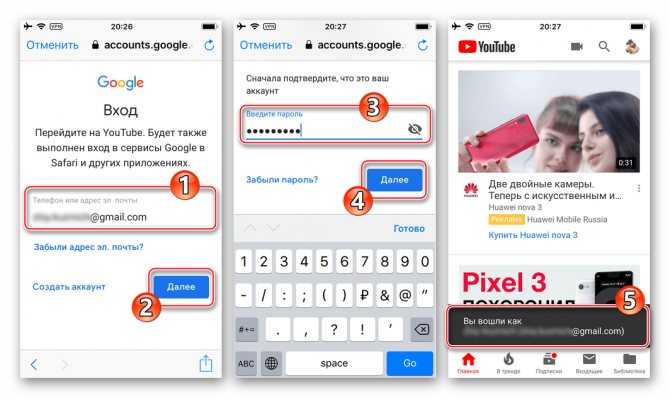
На этом процедура настройки приложения завершена. Выполнение дальнейших действий зависит от пользователя. Так, например, он может при желании подписаться на какой-либо канал или посмотреть видеоролик.
Youtube: потеряна связь с сервером на Android-смартфоне, причина проблемы
Когда вы получаете это довольно явное сообщение, это означает, что ваш смартфон не может подключиться к источнику, который вы пытаетесь просмотреть, в данном случае к видео YouTube. Это может происходить по нескольким причинам:
- Вы просто не подключены к Интернету: Ваш смартфон Android потерял соединение с Интернетом. Это может быть связано с тем, что вы находитесь в зоне, где нет приема, превысили свой тарифный план на Интернет или неуклюже прервали соединение для передачи данных на телефоне.
- Ваше соединение слишком слабое: Здесь мы сталкиваемся с аналогичным случаем: ваш смартфон Android не получает достаточно интернета для трансляции YouTube, или у вас больше нет тарифного плана 4G.
- Видео YouTube, которое вы пытаетесь посмотреть, больше не доступно: Это более редкий случай, но видео, возможно, недавно было вырезано, поэтому у вас больше нет к нему доступа. Обычно этот тип ошибки символизируется другими сообщениями, но это все же возможно.
- Вы обновили свой телефон или приложение YouTube, в результате чего возникли операционные несовместимости: Скорее всего, у приложения YouTube есть версия, несовместимая с версией вашего Android-смартфона. Это происходит часто, так как обновления на каждой стороне часты.
Решение проблемы
На самом деле, есть всего лишь два способа решения данной проблемы. Первый из них заключается в удалении обновлений, кэша и других данных, относящихся к данному приложению.
Делается это следующим образом:
Сначала необходимо открыть настройки и найти там пункт под названием «Приложения».
Теперь следует перейти в «Диспетчер приложений».
В списке приложений необходимо найти Youtube и нажать на него.
Пользователь увидит страницу данного приложения. Собственно, там и есть все необходимые кнопки для того, чтобы выполнить нужные нам действия. Сначала нужно нажать на надпись «Память», выделенную на рисунке №4 зеленым цветом. В открывшемся меню нажатием соответствующих кнопок, показанных на рисунке №5, пользователь удалит кэш и другие данные, которые могут не давать система нормально работать. А если нажать на опции (данный пункт на рисунке №4 выделен красным цветом), появится меню, состоящее из всего лишь одного пункта – «Удалить обновления». Нажав на него, последние обновления будут удалены и приложение возвратится в то состояние, в котором оно было до обновления.
Если все вышеописанное не помогает, можно еще попробовать переустановить приложение. Для этого его необходимо удалить, затем заново скачать в PlayMarket и установить. Лучше всего делать это через WiFi, так как приложение весит немало. Чтобы удалить YouTube, лучше всего будет воспользоваться программой Clean Master.
Ниже можно видеть инструкцию по удалению кэша, других данных и обновление на более старой версии Android.
Способы решения проблемы
После определения проблемы ее можно легко и быстро решить ‒ воспользуйтесь для этого следующими рекомендациями и вновь наслаждайтесь просмотром любимых роликов.
Очистка КЭШа
Первое, что нужно сделать ‒ очистить память приложения. Для этого зайдите в настройки своего телефона. Найдите раздел «Приложения», в списке программ отыщите Ютуб и нажмите на кнопку очистки Кэша После этого тапните на «Стереть данные». После окончания процесса перезапустите телефон, и проверьте корректность работы приложения.
Удаление последних обновлений
Если предыдущий способ оказался неэффективным, удалите последнюю версию приложения и возобновите использование предыдущей. Для этого:
- зайдите в настройки своего телефона;
- найдите пункт «Приложения» и программу Ютуб в нем;
- откройте карточку видеохостинга и нажмите на кнопку контекстного меню в правом верхнем углу;
- нажмите «Удалить обновления».
Перезапустите устройство и попробуйте открыть Ютуб, если старая версия работала без проблем, вопрос с корректным воспроизведением должен быть решен.
Перезагрузка аккаунта Google
Так как аккаунт на Ютуб связан с учетной записью Google, проблемы, возникающие с аккаунтом, влияют на работу приложения. Чтобы решить их, необходимо перезапустить аккаунт. Проще всего это сделать, обновив устройство до заводских настроек. Сделать это можно при помощи специальной одноименной команды, имеющейся в настройках (раздел «Система»). Второй способ ‒ зажать при запуске системы кнопки питания, нижней звуковой качельки и кнопки вызова меню. В открывшемся меню при помощи кнопок настройки громкости и питания выберите и откройте раздел «Wipe data/factory reset», следуйте подсказкам системы.
Если у Вас остались вопросы — сообщите нам Задать вопрос
Исправление неправильной даты и времени на Андроиде
На телефонах, поддерживающих операционную систему Андроид время и дата настраиваются автоматически, синхронизируясь с временем часового пояса, в котором находится владелец телефона. Однако при смене часового пояса и отсутствии стабильного интернет-соединения информация о дате может показываться некорректно, что негативно влияет на работу приложений. Исправить это можно вручную в разделе «Дата и время». Переведите ползунок в строке “Использовать время сети” в состояние “Вкл” – при подключении к интернету данные автоматически будут исправлены. Если вы находитесь на стыке двух часовых поясов, проставьте его вручную при помощи настройки внизу экрана. В списке поясов указаны крупные города, входящие в них, поэтому вам легко будет определить, какой пояс выбрать.
Смена DNS-серверов
Изменение данной настройки возможно двумя способами, все зависит от наличия root-прав. Если у вас они имеются, повторите следующее:
- откройте Настройки на устройстве и Выберите раздел «Wi-Fi»;
- выберите текущее подключение и нажмите «Изменить сеть»;
- напротив функции «Показ дополнительных опций» поставьте флажок;
- настройки IP поменяйте на значение Static;
- В разделах «DNS 1», и «DNS-2» пропишите IP-адреса.
Сохраните настройки и переподключитесь к сети.
Почему не работает Youtube на Android в Крыму
Многие американские и европейские компании наложили санкции на использование своих продуктов на территории Крыма в связи с политической ситуацией. Это было первой причиной, по которой перестал работать Ютуб на Андроиде на территории полуострова. После блокировки Россией мессенджера Телеграм и более 20 тысяч IP-адресов Google ситуация ухудшилась. Теперь жителям Крыма необходимо использовать VPN – программы для возможности воспользоваться сервисами Google и Телеграмом. Приложений для обхода запретов очень много – скачайте подходящее для вас и используйте для получения доступа к запрещенным сайтам.
Сбрасываем до заводских настроек
Этот способ удалит все данные и программы, уже загруженные в смартфон. Рекомендуется предварительно создать бэкап системы и скопировать на отдельный носитель все фотографии и важные файлы.
Способ №1:
- Перейдите в раздел настроек и откройте «Восстановление и сброс».
- Найдите вкладку «Сброс настроек». После открытия откроется встроенные сервис по удалению информации.
- После устройство перезагрузится, а вам понадобится заново войти в аккаунт Google и скачать программу на аппарат (можно воспользоваться бэкапом).
Способ №2 – android recovery:
- Выключите аппарат и нажмите одновременно клавиши «Дом – Питание – Громкость вверх» или просто «Питание – Громкость» (если нет «Home»).
- После активации экрана отпустите «Питание», но другие удерживайте еще 10-20 секунд.
- С помощью кнопок громкости выберите «Wipe data/factory reset», питание – выбрать.
- Следуйте дальнейшим инструкциям.
С операционной системой Andoird нужно вести себя аккуратно.
Системный сбой
Бывает, что система просто зависла и тормозит, тут все просто:
- Перезагружаем телефон.
- С помощью специальных программ проверяем систему на наличие вирусов.
- Возможно, придется выполнить полный сброс настроек и заново перенастраивать систему.
Для того чтобы все-таки установить желанное приложение на любимый смартфон лучше позаботиться о поэтапном решении всех предложенных вариантов неполадок. Как правило, комплекс проблем встречается очень редко, поэтому разобравшись с одной-двумя поломками, все получится.Поделиться ссылкой:
</ol></ol></ol></ol>
Андроид – одна из самых популярных мобильных ОС в мире. В последние годы она отличается высоким уровнем стабильности, оптимизации и функциональности. Но даже самый проработанный продукт не способен избавиться от сбоев. Одна из таких проблем – не работает Ютуб на Андроид. В случае ошибки не нужно паниковать, сносить настройки или бежать в сервисный центр. Проблему можно решить несколькими простыми методами.
Варианты решения проблемы
Переходим к основному – способам устранения сбоев. Проще говоря, расскажем, что делать пользователю, если ютуб на телефоне не работает.
https://youtube.com/watch?v=UVaIQhhg9sc
Начнем с небольшого алгоритма, по которому выявляются отказы, потом перейдем к исправлению ошибок:
убеждаемся, что соединение с интернетом имеется;
выполняем проверку заполнения оперативки, определяем нагрузку, воспринимаемую «железом» мобильного устройства. Рекомендуется выполнить сканирование на наличие и уничтожение вирусов;
при наличии доступа чистим кэш
Обращаем внимание, что для разных мобильных телефонов выбираются те или иные пункты меню, но суть процедуры остается неизменной. Выполняем переход в перечень имеющихся приложений, воспользовавшись для этого настройками смартфона;
делаем прокрутку или вводим в поисковую строчку запросную команду, находим раздел «youtube»;
выбираем раздел «память», в котором загружено приложение (в определенных версиях операционки нужная клавиша уже имеется)
Жмем на пункт «очистка кэша»;
если положительного результата нет, проблема кроется в обновлениях. В этом случае откатываем прогу до версии, которой пользовались прежде. Для этого входим в «настройки» и действуем в соответствии с появившейся инструкцией;
мобильный телефон работает, кэш почистили, обновления удалили – «накатываем» заводские настройки. Подобными действиями мы возвращаем мобильному гаджету былой функционал, удалив ненужные файлы.
В случае необходимости все возможно восстановить – причин для беспокойства нет.
Если у вас Android
Что вы только не делали, а ютуб на телефоне не открывается, тогда необходимо переустановить приложение ютуб. Могут быть сбои в работе приложения именно на платформе Android, но часто достаточно просто удалить и заново установить приложение ютуб и оно заработает.
Если первый способ не помог, тогда проблема может быть в оперативной памяти телефона, когда она загружена полностью, то перестают открываться любые приложения на телефоне. Достаточно просто удалить почистить кэш и удалить временные файлы – cookie.
Попробуйте обновить приложение ютуб на смартфоне. Сбой может быть из-за того, что стоит устаревший софт на телефоне.































